Sådan slår du undertekster til på Zoom

Lær hvordan du slår undertekster til på Zoom. Zooms automatiske undertekster gør det lettere at forstå opkaldsindholdet.
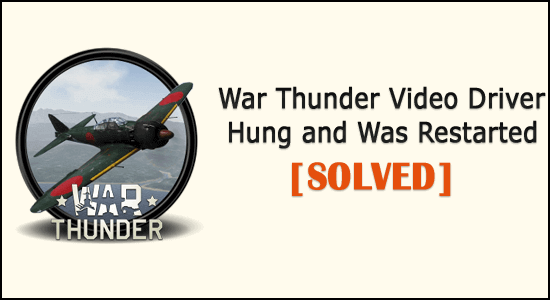
Resumé – Ser du, hvordan fikser jeg War Thunder-videodriveren, der hang og blev genstartet fejl? Afinstallation af tredjepartsapplikationen eller fjernelse af CPU- og GPU-overclocking kan måske fungere for dig.
Frysning af spil og så at sige " Videodriver hang og blev genstartet " er en almindelig fejl, som War thunder-spillere støder på.
Mange spillere rapporterede om problemet på Steams forumside , ifølge spillerne, mens de spillede spillet, hang videodriveren , og de får fejlmeddelelsen på deres skærm.
Således går War Thunder ned og fryser midlertidigt og reducerer den grafiske/teksturkvaliteten . Nå, dette er et frygteligt irriterende problem, men positivt er du ikke alene.
Så for at rette op på War Thunder-videodriveren, der hang og blev genstartet fejl, prøv fejlfindingstrinene nedenfor.
Hvorfor jeg får War Thunder Video Driver hængt og blev genstartet fejl?
Hovedårsagen, der er ansvarlig for, at War Thunder -videodriveren hang og blev genstartet fejl er brug af høje grafiske indstillinger eller pc-overclocking.
På trods af dette er der også andre grunde, herunder se på nogle af de mulige:
Så disse er den almindelige synder, der kan forårsage, at videodriveren hang og blev genstartet fejl i War Thunder-spillet.
Følg nu rettelserne givet i overensstemmelse hermed.
Hvordan fikser jeg War Thunder Video Driver hang og blev genstartet?
For at rette op på War Thunder-videodriver- fejlen, prøv de angivne rettelser:
Indholdsfortegnelse
Fix 1 – Tjek først systemkravene
Tjek først minimum systemkravene for at køre War Thunder på din computer. Sørg også for, at dit system i det mindste opfylder minimumskravene for at spille spillet uden at få nogen fejl.
War Thunder minimum systemkrav:
Nu, hvis alt virker fint, så gå til den næste løsning for at rette War Thunder- videodriveren, der hang og blev genstartet fejl.
Fix 2 – Opdater GPU-driveren
Tjek, om din GPU-driver er forældet, og opdater dem derefter. Den forældede GPU-driver kan være årsagen til fejlen, og for at opdatere den er du velkommen til at scanne dit system med Driver Easy.
Dette blot ved at scanne én gang opdage og opdatere grafikkortdriveren med den seneste opdatering.
Få driveren nem at opdatere GPU-driveren automatisk
Men hvis du vil opdatere driveren manuelt, skal du følge de angivne trin:
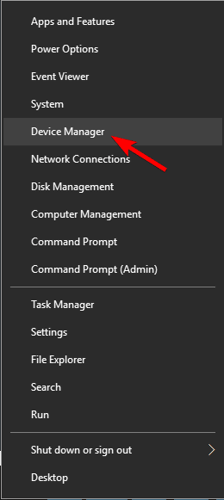
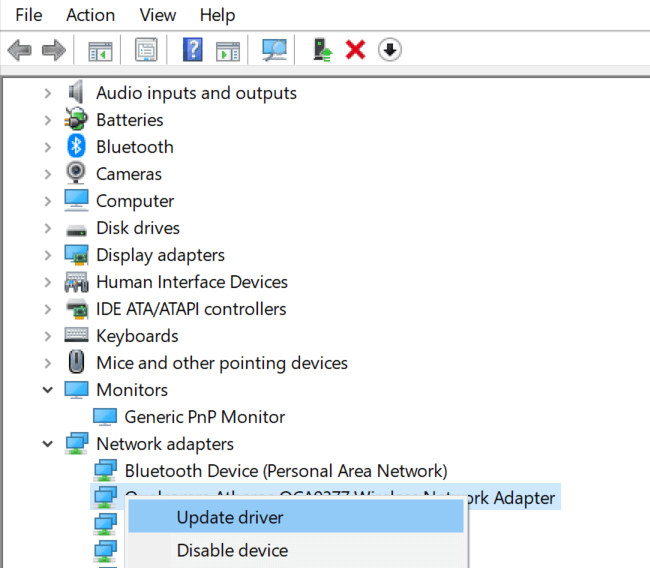
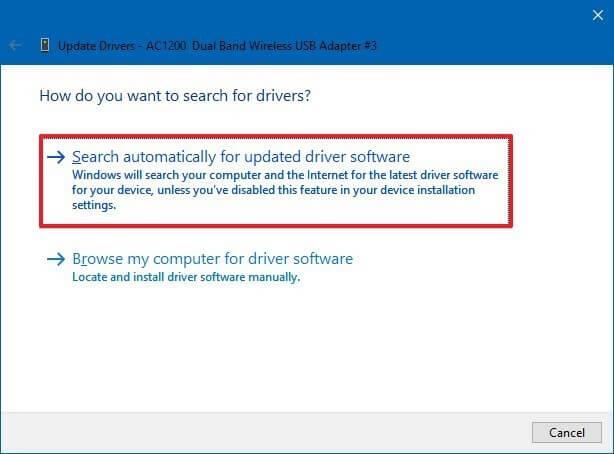
Nu er opdateringsprocessen afsluttet, tjek om GPU-driveren er opdateret, men hvis Windows ikke kan finde den opdaterede driver, så brug værktøjet Driver Easy.
Tjek, om War Thunder- videodriveren hang fejl er rettet eller ej.
Fix 3 – Sænk spillets grafikindstillinger
De høje grafiske indstillinger er hovedsynderen for, at videodriveren hang og blev genstartet fejl. Så følg trinene for at sænke de grafiske indstillinger:
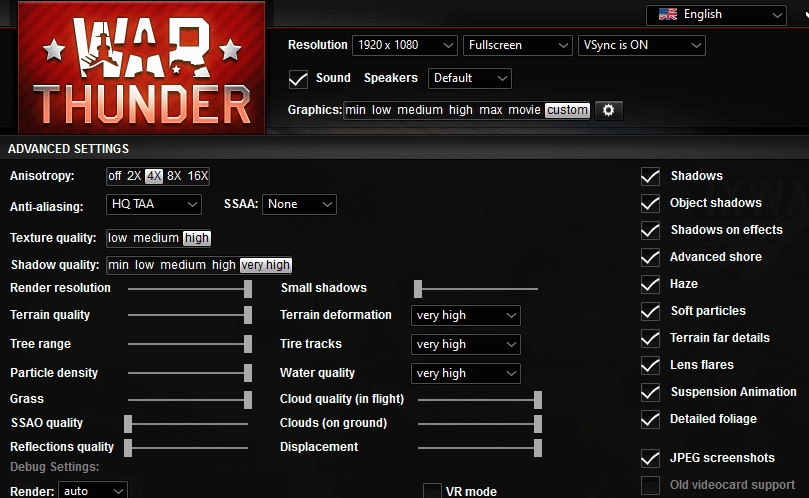
Og spillets grafikindstillinger er sat til lavere, tjek nu om War thunder-fejlen er løst eller ej.
Fix 4 – Gendan GPU-overclocking
Tjek om du har overclocket din GPU eller CPU, så skal du her fortryde overclockingen udført på din pc.
Desuden, hvis du har brugt en 3. parts overclocking-software, skal du fjerne overclocking-indstillingerne ved hjælp af softwaren og kontrollere, om problemet er løst eller ej.
Eller følg trinene for at deaktivere Overclocking Settings .
Fix 5 – Vælg OpenGL Test Option
Følg trinene her for at vælge OpenGL-testindstillingen og løse videodriveren, der hang og blev genstartet fejl i War Thunder.
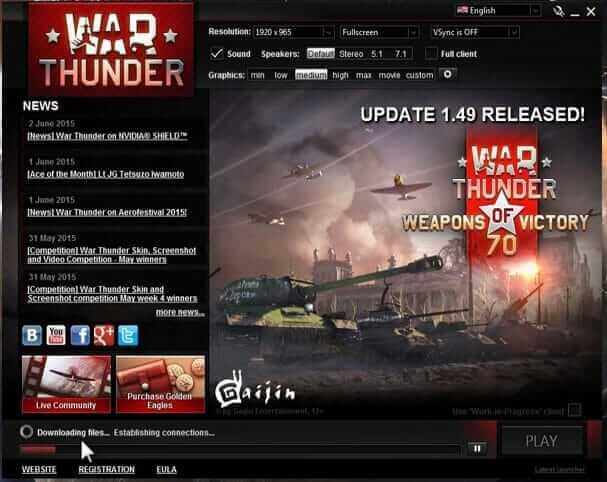
Hvis dette ikke virker for dig, så gå til den næste løsning.
Fix 6 – Afinstaller Razer Surround & Synapse Software
Tredjepartssoftwaren forstyrrede også spillet og forårsagede, at War thunder -videodriveren hang fejl.
Så kontroller først, om du har installeret nogen software for nylig, og afinstaller den derefter. Ellers kontroller, om du kører Razer Surround og Synapse Software, og afinstaller dem.
Følg trinene for at gøre det:
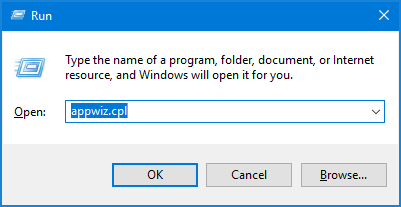
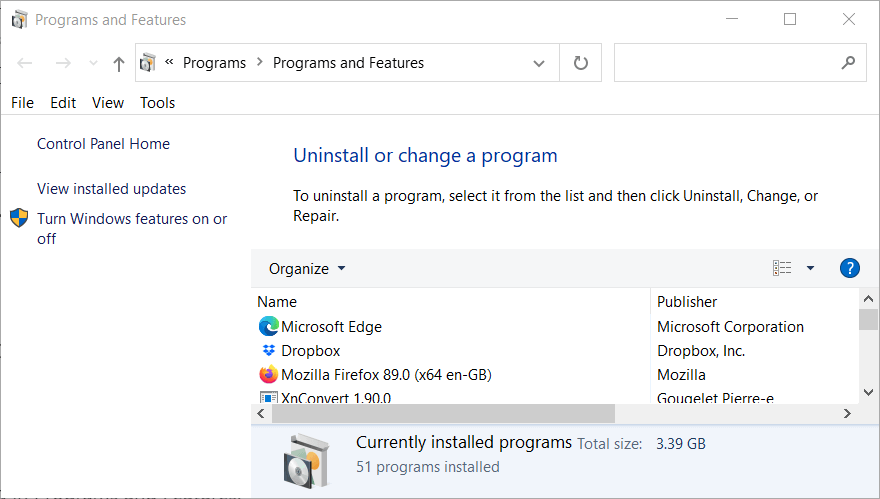
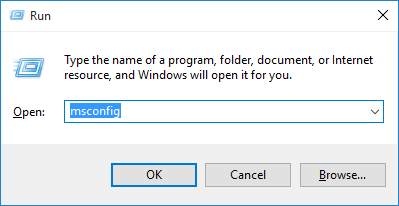
For de bedste resultater anbefales det at afinstallere programmet med tredjeparts afinstallationsprogram . Dette fjerner softwaren helt uden at forlade de resterende poster i registreringsdatabasen, uønskede filer og meget mere.
Få Revo Uninstaller for at afinstallere apps fuldstændigt
Fix 7 – Deaktiver tredjeparts antivirusprogram
Hvis du kører tredjeparts antivirusprogrammet, skal du deaktivere det midlertidigt. Antivirusprogrammet er mange gange i konflikt med spillet, og som et resultat vil spillet ikke køre korrekt og begynde at vise fejl.
Så deaktiver antivirusprogrammet midlertidigt og kontroller, om fejlen er rettet.
Fix 8 – Installer den seneste spilpatch
Sørg for, at du kører den nyeste War Thunder-spilpatch, også hvis dit spil ikke er indstillet til automatiske opdateringer, så download og installer den seneste patch manuelt.
Besøg War Thunder's Changelog-sektions websted for at downloade den seneste opdatering . hvis du finder den nyeste patch, så download og installer den.
Fix 9 – Udfør Windows 10 Clean Boot
Det anslås, at ovennævnte rettelser fungerer for dig at løse War Thunder- videodriveren, der hang og blev genstartet fejl. Men hvis ikke, så udfør en ren opstart af dit Windows 10-system .
Ren opstart fjerner unødvendige opstartstjenester og -programmer, frigør systemressourcerne og reducerer mulige softwarekonflikter.
Følg trinene for at gøre det:
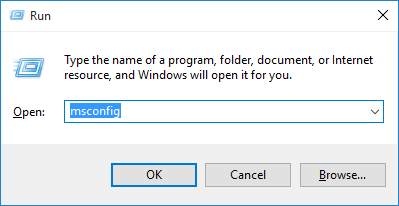
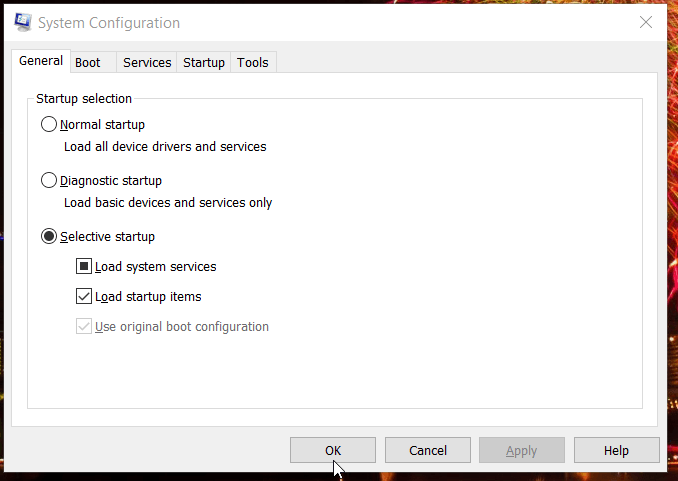
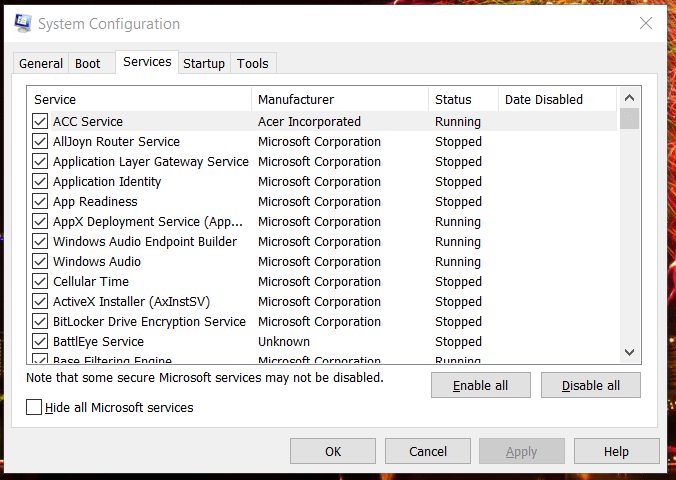
Og når systemet genstarter, skal du kontrollere, om du kan spille War Thunder uden fejl.
Hvis problemet med War Thunder-videohængt driver er løst efter at have udført ren opstart, er det klart, at du får fejlen på grund af programkonflikt eller for mange baggrundsprocesser.
Men hvis du stadig får fejlen, så gendan den oprindelige opstartskonfiguration for dette, vælg Indlæs startelementer > klik på Aktiver alle muligheder i MSConfig.
Anbefalet løsning til at optimere din Windows 10-ydelse
Hvis din Windows 10-pc kører langsomt eller står over for forskellige genstridige computerfejl og problemer, foreslås det, at du scanner dit system med det eneste PC-reparationsværktøj .
Dette er et avanceret reparationsværktøj, der blot ved at scanne én gang opdager og løser forskellige Windows-problemer og genstridige computerfejl.
Med dette skal du rette forskellige opdateringsfejl, reparere de beskadigede Windows-systemfiler, DLL-fejl, registreringsfejl, forhindre virus- eller malwareinfektion og meget mere .
Dette retter ikke kun fejl, men optimerer også din Windows-pc-ydeevne som en ny for at optimere spilydelsen.
Få PC-reparationsværktøj til at fremskynde din Windows 10-pc
Konklusion:
Så her er mit arbejde gjort. Nu er det din tur til at følge de givne løsninger og rette War Thunder Video Driver Hung-fejlen.
Prøv de løsninger, der er givet i overensstemmelse hermed, og spil dit War thunder -spil uden fejl.
I mellemtiden kan du også køre Game Booster for at løse problemer med lav FPS, nedbrudsproblemer og booste gameplayet.
Lær hvordan du slår undertekster til på Zoom. Zooms automatiske undertekster gør det lettere at forstå opkaldsindholdet.
Modtager fejludskrivningsmeddelelse på dit Windows 10-system, følg derefter rettelserne i artiklen og få din printer på sporet...
Du kan nemt besøge dine møder igen, hvis du optager dem. Sådan optager og afspiller du en Microsoft Teams-optagelse til dit næste møde.
Når du åbner en fil eller klikker på et link, vil din Android-enhed vælge en standardapp til at åbne den. Du kan nulstille dine standardapps på Android med denne vejledning.
RETTET: Entitlement.diagnostics.office.com certifikatfejl
For at finde ud af de bedste spilsider, der ikke er blokeret af skoler, skal du læse artiklen og vælge den bedste ikke-blokerede spilwebsted for skoler, gymnasier og værker
Hvis du står over for printeren i fejltilstandsproblemet på Windows 10-pc og ikke ved, hvordan du skal håndtere det, så følg disse løsninger for at løse det.
Hvis du undrede dig over, hvordan du sikkerhedskopierer din Chromebook, har vi dækket dig. Lær mere om, hvad der sikkerhedskopieres automatisk, og hvad der ikke er her
Vil du rette Xbox-appen vil ikke åbne i Windows 10, så følg rettelserne som Aktiver Xbox-appen fra Tjenester, nulstil Xbox-appen, Nulstil Xbox-apppakken og andre..
Hvis du har et Logitech-tastatur og -mus, vil du se denne proces køre. Det er ikke malware, men det er ikke en vigtig eksekverbar fil til Windows OS.
![[100% løst] Hvordan rettes meddelelsen Fejludskrivning på Windows 10? [100% løst] Hvordan rettes meddelelsen Fejludskrivning på Windows 10?](https://img2.luckytemplates.com/resources1/images2/image-9322-0408150406327.png)




![RETTET: Printer i fejltilstand [HP, Canon, Epson, Zebra & Brother] RETTET: Printer i fejltilstand [HP, Canon, Epson, Zebra & Brother]](https://img2.luckytemplates.com/resources1/images2/image-1874-0408150757336.png)

![Sådan rettes Xbox-appen vil ikke åbne i Windows 10 [HURTIG GUIDE] Sådan rettes Xbox-appen vil ikke åbne i Windows 10 [HURTIG GUIDE]](https://img2.luckytemplates.com/resources1/images2/image-7896-0408150400865.png)
